Written by
JoãoSilvaRecuperar Arquivos Sobrescritos no Mac com/sem o Time Machine
Resumo: Esta postagem mostra como recuperar arquivos sobrescritos ou substituídos no Mac com ou sem backups do Time Machine. Para restaurar arquivos substituídos, tente a maneira mais fácil - usando iBoysoft Data Recovery para Mac.

Você clicou acidentalmente em "Substituir" na janela pop-up que o avisa que o arquivo com o mesmo nome já existe no exato local em seu Mac, consequentemente, você perde o arquivo original. Portanto, é possível recuperar arquivos sobrescritos no Mac? A resposta é Sim.
Mas diferente de arquivos deletados que podem permanecer na Lixeira, um arquivo sobrescrito geralmente não será armazenado em nenhum local do seu Mac. Se você deseja aprender como recuperar arquivos substituídos em seu Mac, por favor, siga este artigo. Esta postagem oferece diferentes maneiras de ajudá-lo a recuperar os documentos do Word, arquivos do Excel, arquivos do PowerPoint, arquivos do Pages, PDFs ou outros tipos de arquivos de computadores Mac.
Formas de restaurar documentos do Word, arquivos do Excel, arquivos do PPT e outros em um Mac:
| Métodos | Situações Aplicáveis | Taxa de Sucesso na Recuperação de Dados |
| Utilize armazenamento em nuvem | 1. Você habilitou o serviço de armazenamento em nuvem antes de substituir o arquivo. 2. O arquivo é substituído dentro de 30 dias. | Baixa se você não ativou o armazenamento em nuvem. |
| Tente a função de restauração nativa do aplicativo de edição de arquivos | O software possui um recurso de reversão. | Alta se você notar que os dados foram substituídos agora. Baixa se você salvou as alterações. |
| Use o Time Machine | Você habilitou o backup automático do Time Machine antes do arquivo ser sobrescrito. | Baixa se você não tem um backup do Time Machine. |
| Use iBoysoft Data Recovery para Mac | 1. Você não consegue restaurar o arquivo substituído nas formas acima. 2. Você precisa do arquivo perdido com urgência. | Alta não importa em qual situação você se encontra. |
Tente o iBoysoft Data Recovery for Mac para que ele possa ajudá-lo a escanear rapidamente os arquivos substituídos no seu Mac gratuitamente e recuperar arquivos sobrescritos com um clique.
Como recuperar arquivos substituídos no Mac sem o Time Machine?
Para a maioria de vocês, é pouco provável que tenham feito backup do Mac com o Time Machine logo antes do documento ser substituído. Portanto, usar o Time Machine (mencionado na próxima parte) não é uma solução comum para recuperar o arquivo sobrescrito.
Para recuperar arquivos substituídos no seu Mac sem um backup do Time Machine, você pode usar ferramentas de recuperação de dados, backups na nuvem ou a função de reversão integrada dos aplicativos.
Recupere os arquivos sobrescritos com software de recuperação de dados (A maneira mais fácil)
Se, infelizmente, você não fez backup do seu Mac recentemente com o Time Machine ou um serviço de armazenamento na nuvem. Para restaurar os arquivos substituídos no seu MacBook Pro, MacBook Air ou similar, você pode obter ajuda de um software de recuperação de dados.
O software de recuperação de dados pode escanear os arquivos que não estão mais armazenados no seu Mac, incluindo os substituídos, inacessíveis, não salvos e excluídos. Em seguida, ele faz o melhor esforço para recuperar os arquivos perdidos na sua máquina Mac.
Aqui, recomendamos o seguro e fácil de usar iBoysoft Data Recovery for Mac. Este aplicativo de recuperação de dados Mac confiável da Apple pode escanear todo o seu disco rígido do Mac e detectar os arquivos sobrescritos com algoritmos confiáveis, seguros e avançados. Em seguida, ele devolve todos os dados perdidos que escaneou para você.
Mais importante, ele é projetado com uma interface de usuário amigável e possui um guia na tela que qualquer pessoa que não sabe nada sobre tecnologia pode seguir.
Veja como recuperar arquivos substituídos no Mac usando o iBoysoft Data Recovery for Mac:
- Download, instale e execute o iBoysoft Data Recovery para Mac no seu Mac.
- Selecione o disco rígido do seu Mac e clique em "Procurar Dados Perdidos" para encontrar os arquivos perdidos.

- Visualize os resultados da varredura por tipo para encontrar o arquivo do Word substituído, arquivo do Excel, PPT, ou outros.
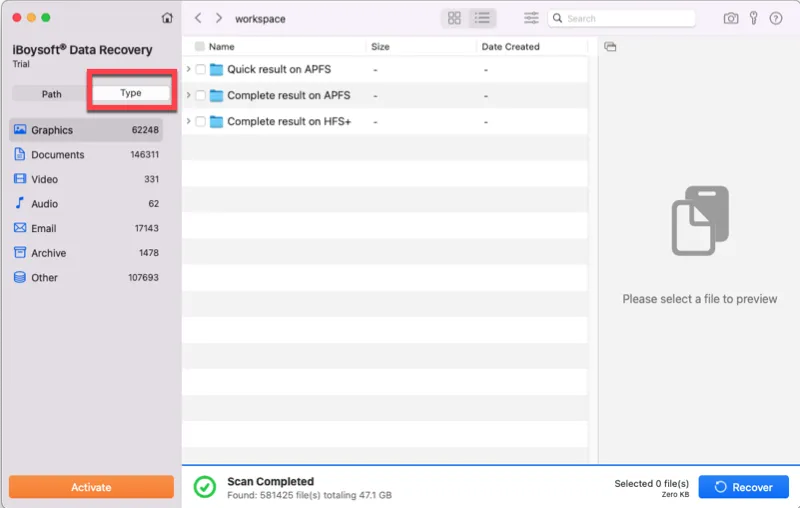
- Clique em "Recuperar" para recuperar os arquivos desejados.
Em seguida, os arquivos restaurados serão salvos no seu Mac ou no dispositivo de armazenamento externo que você escolheu. Fácil o suficiente, não é?
Recuperar os arquivos substituídos usando a função de restauração integrada do aplicativo
Hoje em dia, muitos aplicativos são projetados com funções de restauração. Se você substituiu um documento dentro de um aplicativo, verifique se ele oferece uma opção de restauração. Assim como o aplicativo TextEdit da Apple, ele oferece a chance de reverter para versões anteriores de documentos.
Para verificar se existe uma função de restauração disponível no aplicativo de edição de documentos que você usa, vá até a barra de navegação superior da Apple. Se tiver, clique em "Arquivo" > "Reverter para" ou opções semelhantes para verificar o histórico de versões do arquivo substituído acidentalmente. Em seguida, navegue pelas versões anteriores do arquivo e restaure o arquivo original desejado.
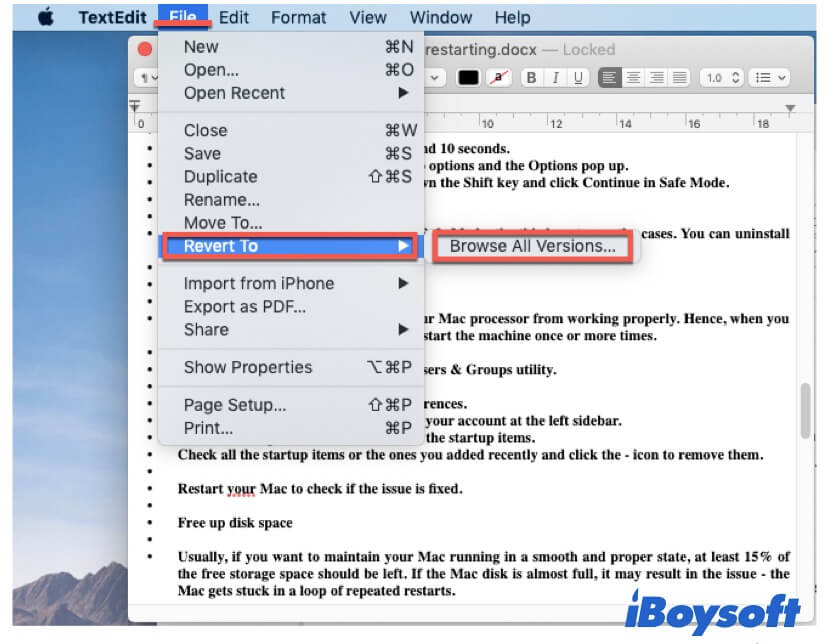
Recuperar arquivos sobrescritos no Mac com backups na nuvem
A maioria dos serviços de armazenamento em nuvem mantém o histórico de alterações em arquivos. Você pode recuperar os arquivos substituídos acidentalmente no seu Mac a partir dos arquivos de histórico nos serviços de armazenamento em nuvem.
Usar o iCloud
iCloud é uma ferramenta popular de backup e recuperação para dispositivos Apple, incluindo computadores Mac. A localização do arquivo do iCloud é em um servidor remoto. Uma das excelentes funções do iCloud é que ele pode manter seus arquivos excluídos ou sobrescritos em uma pasta de recuperação por 30 dias.
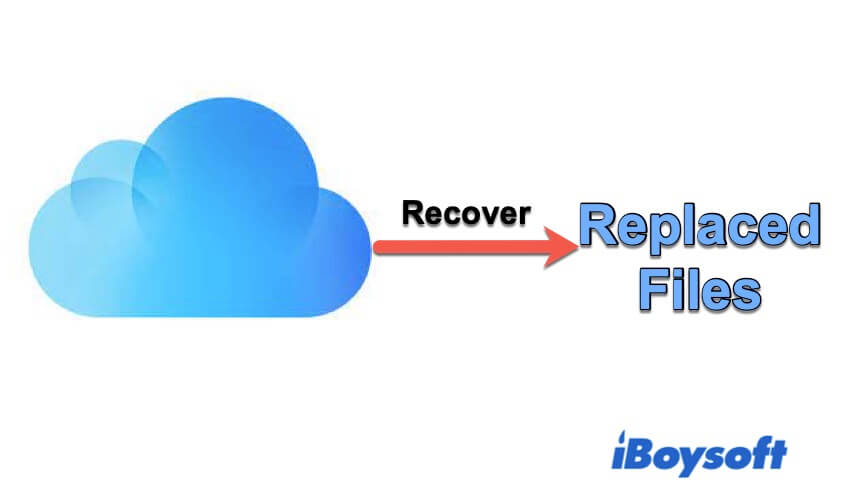
Portanto, desde que você tenha ativado o iCloud no seu MacBook, iMac ou Mac mini, você pode usá-lo para recuperar a versão anterior do arquivo. Caso contrário, tente usar um software de recuperação de dados como o iBoysoft Data Recovery para Mac.
Aqui está como usar o iCloud para restaurar a versão anterior do arquivo:
1. Acesse iCloud.com pelo Google ou outros navegadores.
2. Digite seu ID Apple para fazer login no iCloud.com.
3. Clique em "Configurações da Conta".
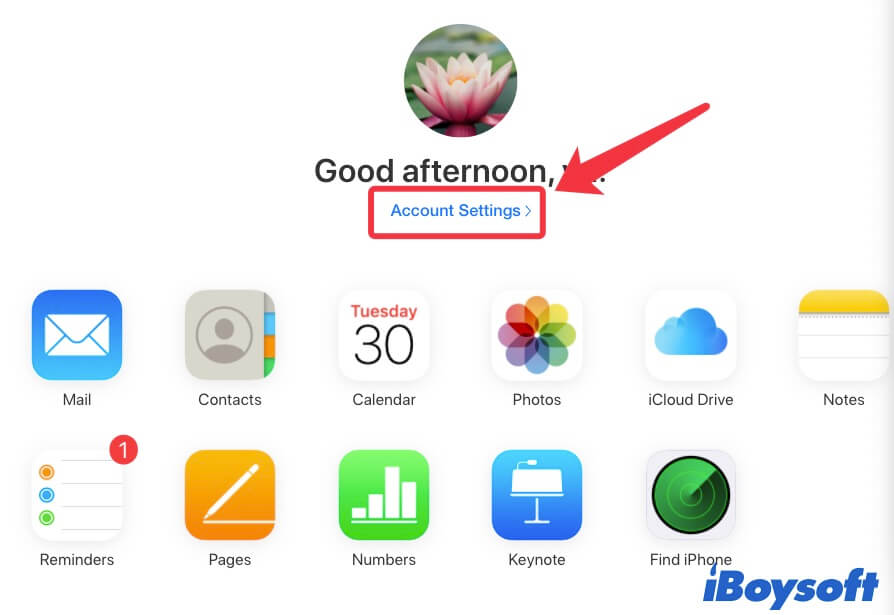
4. Clique em "Restaurar Arquivos" na parte inferior da página de configurações.
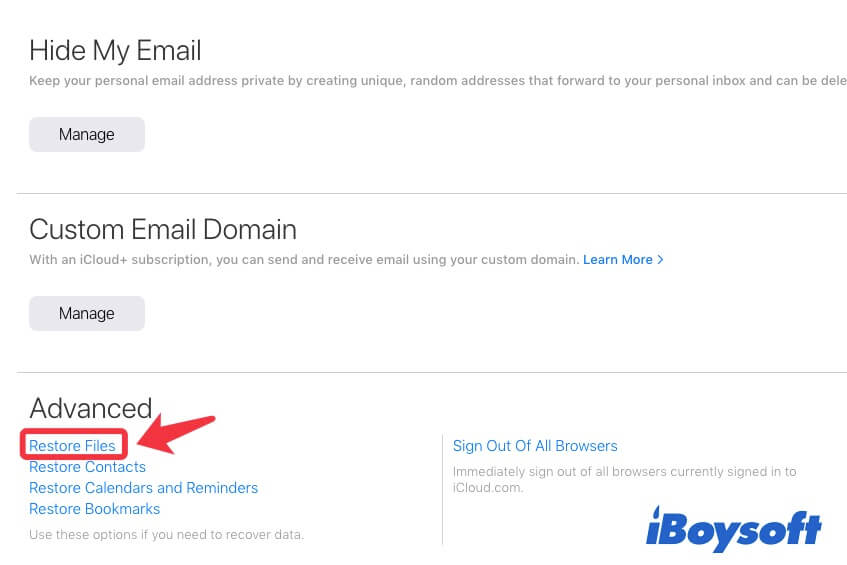
5. Navegue pelos arquivos na guia Restaurar Arquivos para verificar todas as versões anteriores dos arquivos substituídos. Em seguida, restaure o arquivo substituído desejado no iCloud Drive.
Use o Dropbox
Se você sincroniza seu Mac com o Dropbox, você pode seguir os passos abaixo para recuperar seus arquivos sobrescritos em seu Mac.
1. Faça login em sua conta em dropbox.com.
2. Escolha a pasta onde seu arquivo sobrescrito está localizado ou acesse "Todos os arquivos".
3. Selecione o arquivo que deseja recuperar e clique nos três pontos > marque a opção "Histórico de versões".
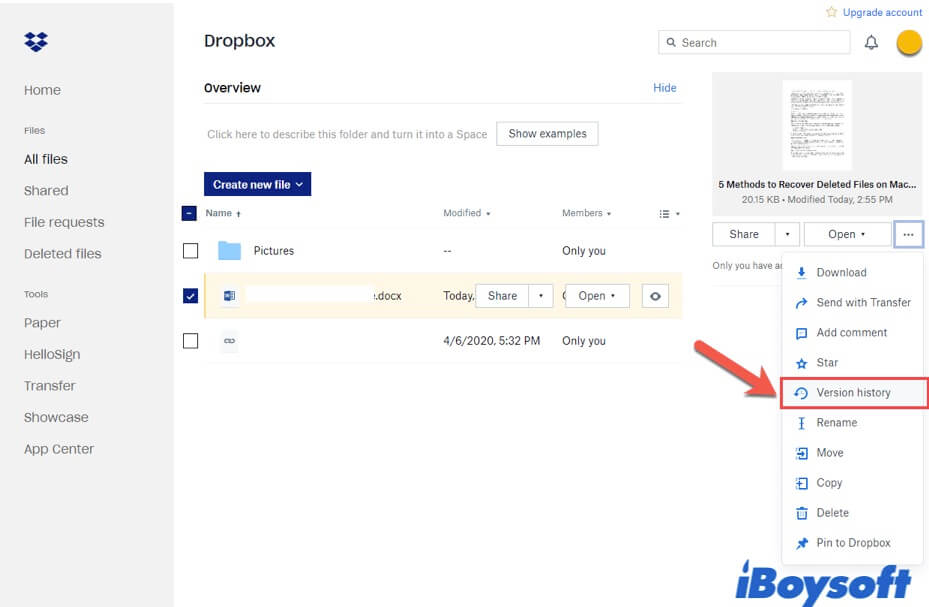
4. Encontre a versão original do arquivo e clique em "Restaurar".
Compartilhe com seus amigos as maneiras de recuperar os arquivos sobrescritos em um Mac sem usar o Time Machine.
Como recuperar arquivos sobrescritos no Mac com o Time Machine?
O poderoso macOS sempre considera as necessidades dos usuários. Ele é projetado com uma ferramenta de backup incorporada chamada Time Machine, que ajuda a fazer backups regulares em seu Mac no caso de uma perda de dados inesperada. Por exemplo, perda de dados devido à substituição acidental de arquivos.
No entanto, o Time Machine é diferente do armazenamento em nuvem que pode fazer backup de dados em seu Mac em tempo real, ou sincronizar.
Portanto, apenas se você tiver ativado o Time Machine antes de o arquivo ser substituído, você pode usá-lo para recuperar um arquivo sobrescrito em seu Mac. Caso contrário, você terá que usar um backup em nuvem ou uma ferramenta de recuperação de dados para ajudá-lo.
Para restaurar arquivos com o Time Machine, você pode seguir estes passos:
1. Abra o Finder > a pasta onde o arquivo sobrescrito estava armazenado.
2. Clique no ícone do Time Machine no canto superior direito da tela. Em seguida, escolha Entrar no Time Machine no menu do Time Machine.
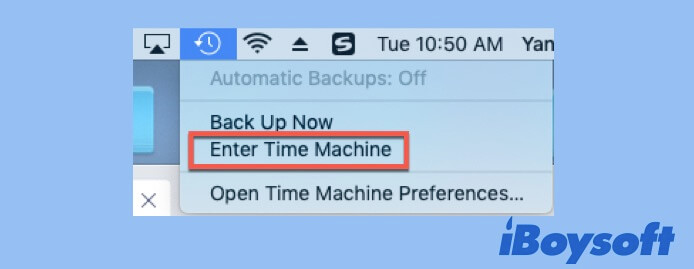
3. Clique na seta para cima para retornar ao momento em que o arquivo anterior ainda existia e selecione-o.
4. Clique em "Restaurar" e certifique-se de qual arquivo deseja manter, o anterior ou o atual, ou ambos.
Onde vão os arquivos substituídos no Mac?
Quando o arquivo original é substituído pelo novo com o mesmo nome no mesmo local, seu conteúdo é totalmente substituído pelo do novo. Então, parece que você não consegue encontrar o arquivo sobrescrito em nenhum lugar do Mac.
No entanto, o arquivo anterior ainda é recuperável. Ele ainda está armazenado no disco rígido interno do Mac até que novos dados sejam gravados em sua localização original no disco rígido. É por isso que alguns aplicativos de edição de documentos possuem a opção de reversão para dar a você a chance de voltar à versão anterior do arquivo.
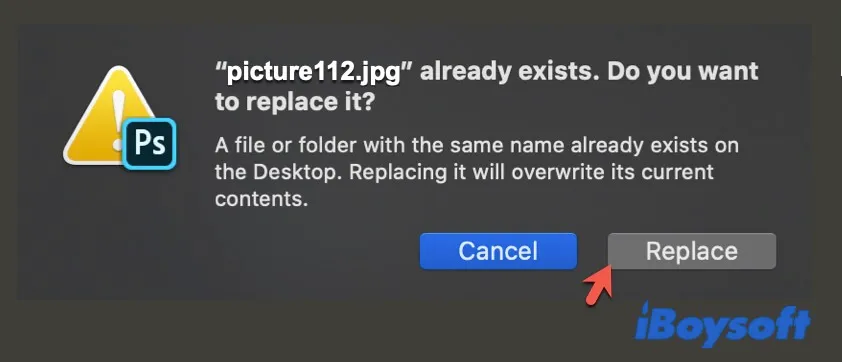
Vá dizer aos outros onde os documentos sobrescritos estão em um Mac.
Pensamentos finais
Tudo bem, existem muitas opções para você recuperar arquivos sobrescritos no Mac, como Time Machine, ferramenta de armazenamento em nuvem, o recurso interno de restauração do aplicativo ou software de recuperação de dados. No entanto, se você pode recuperar os documentos substituídos ou não com uma dessas ferramentas, isso depende da sua situação.
Em geral, usar um aplicativo de recuperação de dados como o iBoysoft Data Recovery for Mac é a maneira mais fácil e conveniente, pois pode restaurar seu documento Word sobrescrito, planilhas do Excel, arquivo Pages, imagens ou outros arquivos em poucos cliques. Além disso, ele também ajuda a recuperar arquivos excluídos em seu Mac.
Se você achar que este post vale a pena ser lido, compartilhe com mais pessoas.

